이 컴퓨터를 사용하려면 사용자 이름과 암호를 입력해야 합니다.
netplwiz.exe 를 입력 하여 사용자 계정(User Accounts) 창을 열거 나 실행(Run) 명령( Win+R ) 상자 를 사용하여 userpasswords2를 제어 하면 ' (control userpasswords2 )사용자는 이 컴퓨터를 사용하려면 사용자 이름과 암호를 입력해야 합니다(Users must enter a user name and password to use this computer) .' 옵션을 사용할 수 있습니다.
특정 사용자 계정에 대해 이 옵션을 선택하지 않으면 해당 사용자 는 사용자 이름과 암호를 입력하지 않고 자동으로 자신의 계정에 로그인 합니다. 해당 옵션을 선택하면 사용자는 로그인 자격 증명을 입력해야 합니다. 어떤 이유로 사용자 (User) 계정(Accounts) 창에 해당 옵션이 없으면 이 문제를 해결할 수 있습니다.
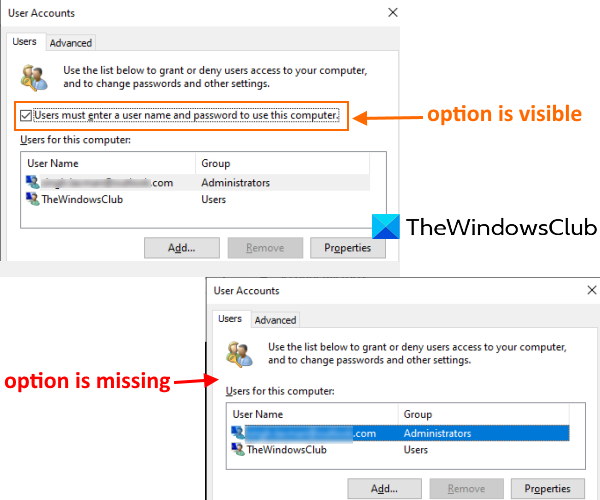
이 컴퓨터를 사용하려면 사용자(User) 이름과 암호를 입력해야 합니다.
이 문제는 Windows Hello를 구성 하고 Windows Hello 로그인 만 허용 기능을 켠 후에 발생할 수 있습니다. 다음 두 옵션 중 하나를 사용하여 이 문제를 해결하려면 해당 기능을 비활성화하기만 하면 됩니다.
- 설정 앱 사용
- 레지스트리 편집기 창 사용.
1] 설정 앱 사용

[윈도우 11]
- 단축키 Win+I 를 사용하여 설정 앱을 엽니다.
- 액세스 계정(Accounts) 범주
- 로그인 옵션(Sign-in options) 페이지 에 액세스 합니다.
위의 스크린샷에서 볼 수 있듯이 Microsoft 계정에 Windows Hello 로그인 필요(Require Windows Hello sign-in for Microsoft accounts) 라는 섹션이 있습니다.
이 섹션에서 ' 보안 강화를 위해 이 장치의 Microsoft 계정에 대해서만 Windows Hello 로그인 허용 ' 옵션 (For improved security, only allow Windows Hello sign-in for Microsoft accounts on this device)을 꺼야(turn off) 합니다 .
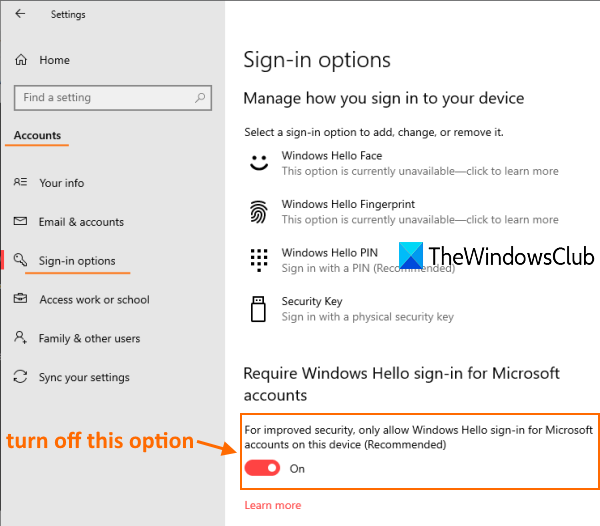
[윈도우 10]
이제 사용자 (User) 계정(Accounts) 창에 액세스합니다. 이제 해당 옵션이 표시됩니다.
읽기(Read) : Windows 의 로그인 또는 로그인 화면에서 사용자 이름이 중복 되었습니다.(Duplicate username at Login or Sign In screen)
2] 레지스트리 편집기 사용
위의 방법이 작동하지 않으면 REGEDIT 또는 레지스트리 편집기(Registry Editor) 를 사용하여 누락된 옵션을 다시 가져옵니다. 단계는 다음과 같습니다.
- 레지스트리 편집기 열기
- 장치(Device) 키 액세스
- DevicePasswordLessBuildVersion 의 값 날짜 를 0 으로 설정합니다 .
REGEDIT 를 연 다음 장치(Device) 키로 이동하십시오. 해당 키에 액세스하는 경로는 다음과 같습니다.
HKEY_LOCAL_MACHINE\SOFTWARE\Microsoft\Windows NT\CurrentVersion\PasswordLess\Device
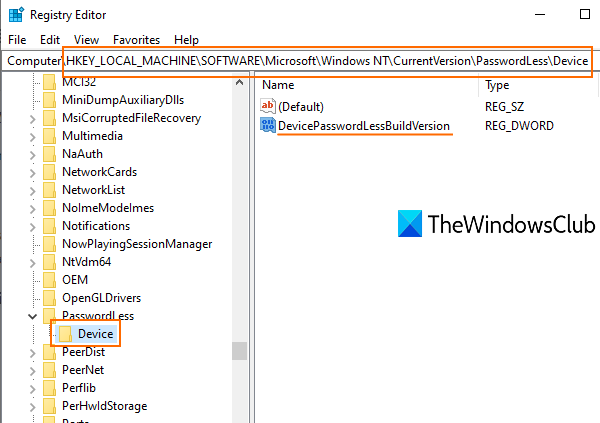
해당 키의 오른쪽 섹션에 값 데이터 가 2 인 (2)DevicePasswordLessBuildViersion DWORD 값 이 표시됩니다. 즉 , Windows Hello 로그인만 허용(allow only Windows Hello sign-in) 기능이 켜져 있습니다.
해당 값을 두 번 클릭(Double-click) 하면 작은 상자가 표시됩니다. 값(Value) 데이터 필드 에 0 을 추가 하고 확인(OK) 버튼을 사용합니다.

이렇게 하면 Windows Hello 기능이 꺼지고 '사용자 이름과 암호를 입력해야 합니다' 옵션이 다시 표시됩니다.
관련 읽기(Related read) : Windows 11/10 자동 로그인이 작동하지 않습니다 .
이 게시물이 사용자 (User) 계정(Accounts) 창에서 누락된 기능을 다시 찾는 데 도움이 되기를 바랍니다.
Related posts
Windows가 ProfSVC service에 연결할 수 없습니다
Delete 이전 사용자 프로필 및 파일 Windows 10에 자동으로
Windows 10 Windows 10 CMD
Switch User Option Windows 10에서 누락 된 login screen
Windows 10에 Admin 권한이 있는지 확인하는 방법
Windows 10 Home 설치 중 또는 설치 중에 로컬 Account 만들기
Profile 완전히 삭제되지 않음, Error - 디렉토리가 비어 있지 않습니다
4 단계에서 Google Account를 만드는 방법
Windows 11에서 사용자 계정 컨트롤을 활성화 또는 비활성화하는 방법
User Profile Service 로그온 실패, User profile로드 할 수 없습니다
Windows 10에서 로컬 사용자 계정을 만드는 방법
Windows 10에서 User Account Control (UAC)을 비활성화하십시오
어떻게 Windows 10의 지방 Administrator Account를 만들 수 있습니다
Windows 10에서 삭제 된 User account 프로파일을 복구하는 방법
Windows 10에서 Corrupted User Profile를 수정하는 방법
6 Ways에 Change User Account Name에 Windows 10
User Account Control을 해제하려면 컴퓨터를 다시 시작해야합니다
Windows 11/10에서 File and Folder permissions을 변경하는 방법
Standard User을 Administrator Account & vice versa로 변경하는 방법
Add User Profile folder File Explorer의 Navigation Pane로
